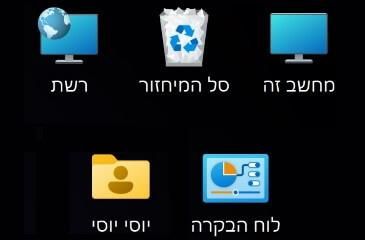טיפים ומדריכים
לשמירה על בריאות העיניים ושינה טובה יותר: כך תפעילו את מצב "תאורת לילה" ב- Windows 11
מחקרים מראים שהאור הכחול הנפלט ממסכים של מכשירים שונים, כמו טאבלטים, סמארטפונים ומסכי מחשב, גורם לעייפות ומזיק לעיניים בטווח הארוך, גם למבוגרים וגם לילדים הנוהגים לבהות במסכים במשך שעות ארוכות במהלך היום.
עכשיו רואים טוב יותר: כך תפעילו HDR ב- Windows 11
טכנולוגיית High Dynamic Range או בשמה הקצר והמוכר יותר HDR, מספקת עוצמת הארה ובהירות גבוהה במיוחד ומציגה צבעים עשירים ומדוייקים יותר. את הטכנולוגיה הזו ניתן למצוא במסכי טלוויזיה, מסכי מחשב, מסכים של מחשבים ניידים ואפילו בקונסולות משחק, כמו הנינטנדו סוויץ' למשל. היא מעניקה חווית צפייה ומשחק יוצאות דופן וברגע שמפעילים אותה, קשה לחזור אחורה.
לאן נעלמתם: כיצד להחזיר את הסמלים של "סל המחזור" וה- "מחשב" לשולחן העבודה ב- Windows 11
שני הסמלים (אייקונים) הכי שימושיים שיש בשולחן העבודה כיום, הם: "סל המחזור" וה- "מחשב" ("המחשב שלי" לשעבר). האייקון של סל המחזור מאפשר לנו להיכנס לסל המחזור ולמצוא את כל מה שמחקנו בטעות או לא, והאייקון של המחשב מעניק לנו גישה לכל הכוננים הפיזיים והוירטואליים הקיימים במחשב שלנו.
הפוך גוטה הפוך: כיצד לסובב או להפוך את התצוגה ב- Windows 11
חיברתם את המסך של המחשב הנייד או הנייח למסך חיצוני ונאלצתם לתלות את המסך הפוך ? או אולי אתם אוהבים לעבוד עם המסך במצב אנכי ? או אולי לחצתם בטעות על איזשהו כפתור במקלדת שגרם לתצוגה להתהפך ? אל דאגה, ווינדוס 11 מאפשרת למשתמשים לסובב/להפוך את התצוגה ולהמשיך לעבוד בכל מצב.
הכל עניין של קנה-מידה: כיצד לשנות את גודל הפונטים, האייקונים והתפריטים ב- Windows 11
לפעמים טקסט, תפריטים, אייקונים ואפליקציות מסוימות מוצגים על המסך בגודל קטן מאוד, מה שמקשה עלינו לראות ולקרוא אותם וגורם לנו לאמץ את העיניים. זה קורה בדרך כלל לאחר שמשנים את רזולוציית המסך ומגדירים אותה על הרזולוציה הגבוהה ביותר שהמסך תומך בה.
בהיר או כהה: כיצד לשנות ידנית את בהירות המסך וכיצד להפעיל או לבטל את הבהירות האוטומטית ב- Windows 11
בהירות המסך מהווה חלק בלתי נפרד מהשימוש היום יומי במחשבים, סמארטפונים, טאבלטים וטלוויזיות, במיוחד לאלה המבלים שעות רבות מול המסך.
חווית עבודה ומשחק חלקה יותר: כיצד לשנות את קצב הרענון של המסך ב- Windows 11
קצב רענון הוא נתון מאוד חשוב במסכים, בין אם מדובר במסך מחשב או במסך טלוויזיה. הנתון הזה מתאר את מספר הפעמים בשנייה שבו התמונה המוצגת על המסך מתחלפת. ככל שקצב הרענון גבוה יותר, כך התמונה נראית חלקה ונעימה יותר לעין.
שימרו על הפרטיות שלכם: 5 הגדרות שכדאי לכם לבדוק ב- Windows 11
בעולם שבו יש אתרים, מערכות הפעלה, אפליקציות ותוכנות שאוספות עלינו מידע ומשתמשות בו לטובתן האישית (הן טוענות שזה גם לטובתנו) או מוכרות אותו לכל מיני חברות צד שלישי, עדיין נותרה לנו אפשרות להפחית ולעיתים מסוימות גם לחסום את איסוף ושיתוף המידע.
משדרגים סרטונים: כיצד לשנות את הקול או להוסיף אפקטים קוליים לסרטוני רילס באינסטגרם
אינסטגרם רילס (Instagram Reels) כל הזמן מנסה להדביק את הפער מול טיקטוק (TikTok) ונראה שהיא מצליחה לעשות זאת. העדכונים לא פוסקים וכמות המדבקות, הפילטרים ושאר האלמנטים העיצוביים רק גדלה.
כיצד לשנות את רזולוציית המסך ב- Windows 11
רזולוציית (אבחנה) המסך קובעת את החדות ורמת הפירוט של התמונה. כל תמונה, בין אם היא מופיעה על מסך המחשב, מסך הטלוויזיה או אפילו על דף נייר, מורכבת מנקודות קטנות (פיקסלים) רבות המסודרות לאורך ולרוחב המסך וביחד הן יוצרות תמונה שלמה.